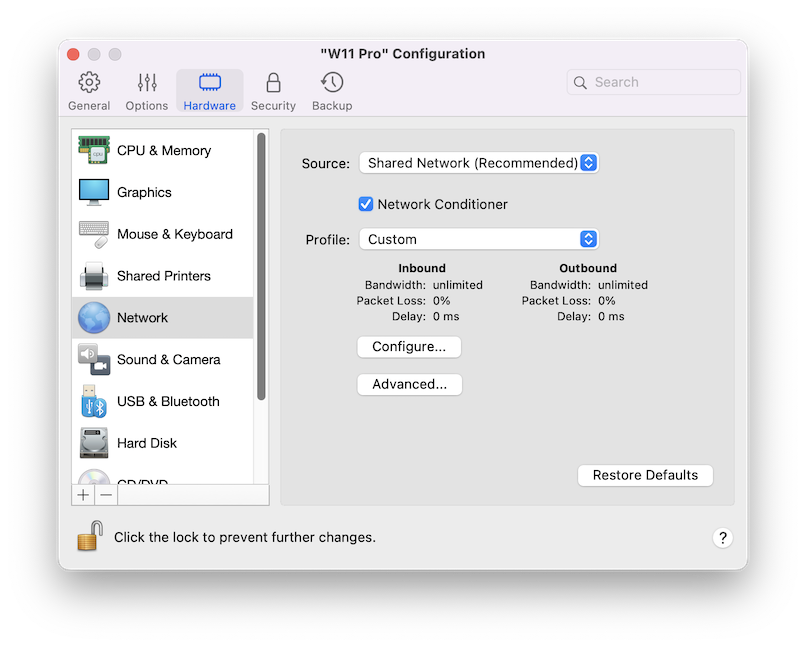Netzwerkeinstellungen
Im Bereich Netzwerk können Sie die Einstellungen im Zusammenhang mit dem Netzwerkadapter der virtuellen Maschine anzeigen und konfigurieren.
Um diese Einstellungen zu öffnen, wählen Sie Aktionen > Konfigurieren > Hardware und klicken Sie dann auf Netzwerk .
|
Option |
Beschreibung |
|
Quelle |
Verwenden Sie dieses Menü, um für den Netzwerkadapter der virtuellen Maschine einen der folgenden Netzwerktypen zu wählen:
|
|
Netzwerk-Conditioner |
Verwenden Sie diese Option, um das Verhalten bestimmter Arten von Netzwerkverbindungen zu imitieren, die im Dropdownmenü Profil aufgeführt sind. Sie können ein Benutzerdefiniertes Profil einrichten und auf die Schaltfläche Konfigurieren klicken, um Geschwindigkeiten, Latenzen und Paketverluste nach Ihren Vorstellungen anzupassen. |
|
Erweitert -> MAC |
Im Feld MAC können Sie die der virtuellen Maschine zugewiesene MAC-Adresse ändern. MAC-Adressen werden automatisch beim Erstellen der virtuellen Maschine automatisch generiert. Sie können allerdings die Standard-MAC-Adresse ändern, indem Sie einen anderen Wert in das Feld MAC eingeben oder auf die Schaltfläche Generieren klicken. Wenn Sie eine neue MAC-Adresse eingeben, sollten Sie sicherstellen, dass sie in Ihrem Netzwerk nur einmalig verwendet wird. Diese Option ist nur für fortgeschrittene Benutzer vorgesehen. |
|
Typ |
Dieses Menü ist nur auf Mac-Computern mit einem Intel-Prozessor verfügbar. Sie können damit den Typ der Netzwerkkarte ändern. Es wird empfohlen, die Standardeinstellungen nur zu ändern, wenn Sie vom Parallels-Supportteam dazu aufgefordert werden. Diese Option ist nur für fortgeschrittene Benutzer vorgesehen. Auf Mac-Computern mit dem Apple M1-Prozessor sind virtuelle Maschinen so konfiguriert, dass sie den Virtio-Netzwerkadapter verwenden. |